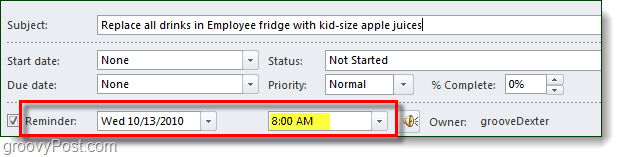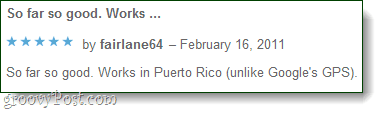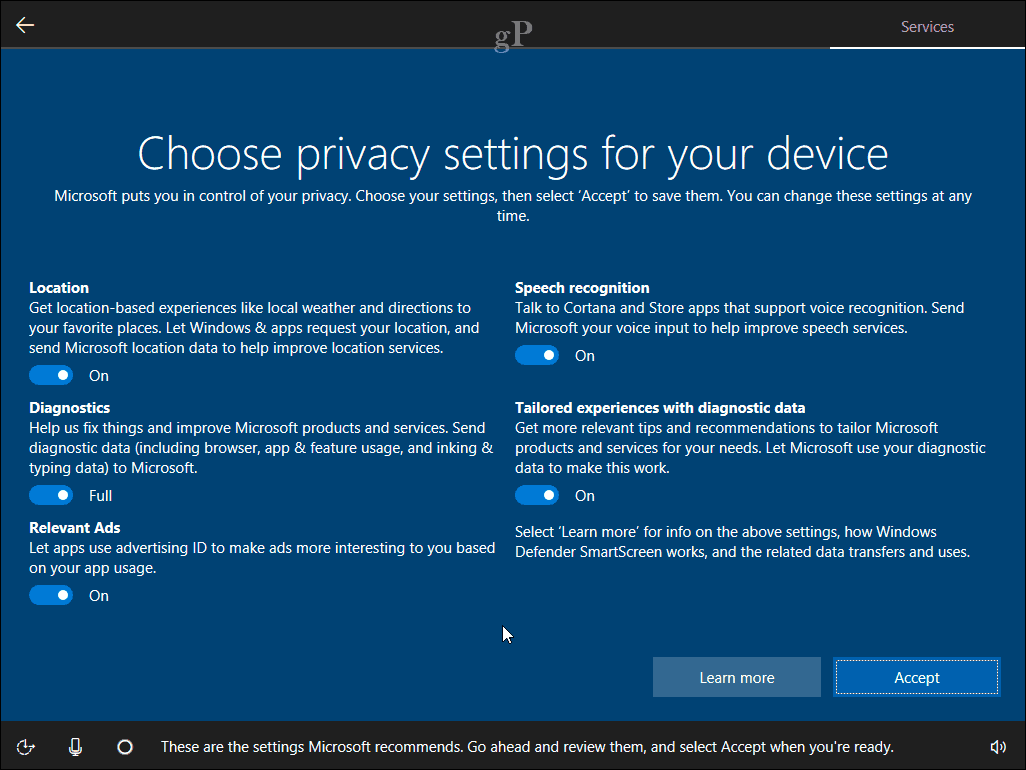Kaip nustatyti numatytuosius „Outlook 2010“ užduočių priminimus
„Microsoft“ Biuras „Microsoft“ Produktyvumas „Outlook 2010“ / / March 17, 2020
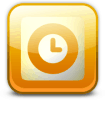 Darbe verslo pasaulyje dauguma mūsų „Outlook“ naudoja savo kalendoriui ir užduotims tvarkyti. Reikalas tas, kad kiekvienos naujos užduoties užpildymas ir priminimų nustatymas joms tampa labai greitai pasikartojantys. Jei pastebite, kad kuriate daugybę užduočių, kurioms reikia priminimų, šis grožio vadovas gali šiek tiek nustumti nuo kūrimo proceso.
Darbe verslo pasaulyje dauguma mūsų „Outlook“ naudoja savo kalendoriui ir užduotims tvarkyti. Reikalas tas, kad kiekvienos naujos užduoties užpildymas ir priminimų nustatymas joms tampa labai greitai pasikartojantys. Jei pastebite, kad kuriate daugybę užduočių, kurioms reikia priminimų, šis grožio vadovas gali šiek tiek nustumti nuo kūrimo proceso.
Pagal numatytuosius nustatymus laukelis „Priminimas“ nėra pažymėtas kuriant užduotį „Outlook 2010“, taip pat datos ir laiko langeliuose matysite pilkšvai pažymėtą „Nėra“, o ne laiką. Mes tai išspręsime ir paskirsime numatytąjį laiką.
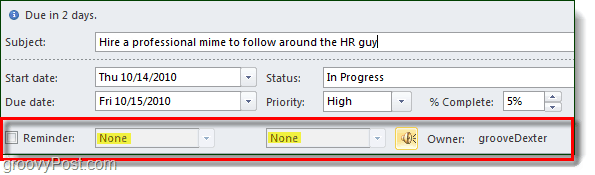
1 žingsnis
„Outlook 2010“ Spustelėkite Byla kaspinas ir PasirinkiteGalimybės.
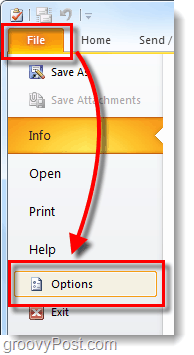
2 žingsnis
Spustelėkite Užduotys skirtukas ir Patikrinti dėžutė pažymėta Setpriminimai apie užduotis, nurodant datas.
Būdami čia taip pat galite pakeisti numatytąjį rsvarbiausias laikas, kuris pasirodys kuriant užduotis. Pagal numatytuosius nustatymus jis yra 8:00 ryto.
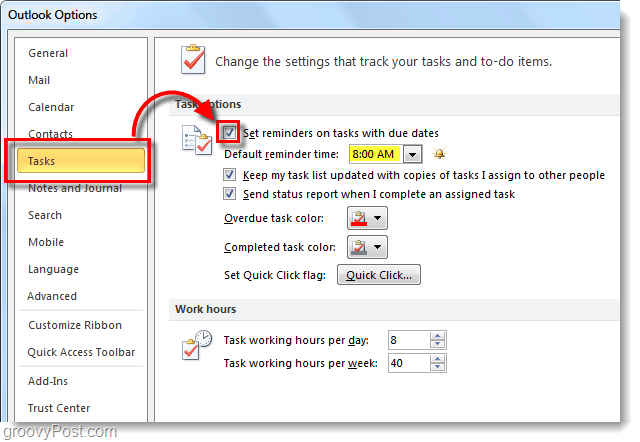
Padaryta!
Dabar, kai kuriate užduotis programoje „Outlook 2010“ Priminimas bus automatiškai tikrinamas ir nustatomas numatytajam laikui nuo 2 veiksmo. Tai padės jums nepamiršti nustatyti priminimų apie savo užduotis, tačiau tai taip pat gali būti naudinga kaip dienos priminimas, jei nustatysite laiką, kuriam paprastai prasideda jūsų darbo diena.